Ar norite ištrinti „Google Play“ paskyrą? Ar kada nors susimąstėte, kaip tai padaryti tiesiai iš „Android“ įrenginio?
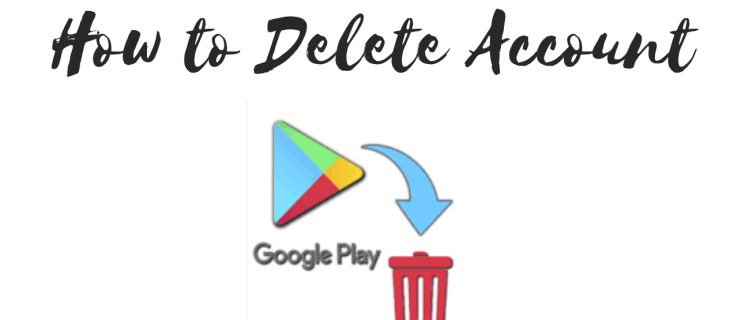
Šiame straipsnyje parodysime, kaip ištrinti arba pašalinti „Google Play“ paskyrą. Be to, sužinosite apie kitus naudingus patarimus, kaip pašalinti „Google“ paskyrą, ir kai kurių dažniausiai pasitaikančių problemų sprendimus.
Kaip ištrinti „Google Play“ paskyrą?
Jūsų „Google Play“ paskyra susieta su „Google“ paskyra. Taigi, jei norite ištrinti „Google Play“ paskyrą, turėsite ištrinti visą „Google“ paskyrą.
Tačiau manysime, kad norite pasilikti „Google“ paskyrą ir naudoti ją kompiuteryje ar kituose įrenginiuose. Todėl vienintelis sprendimas pašalinti „Google Play“ paskyrą yra „Google“ paskyros pašalinimas iš įrenginio.
Tačiau pašalinę „Google“ paskyrą iš patarimo, nebegalėsite naudoti jokių su ja susietų programų (pvz., „Gmail“). Taigi, jei esate tikri, kad norite pašalinti „Google“ paskyrą iš savo įrenginio, štai kaip tai padaryti.
- „Android“ įrenginyje eikite į „Nustatymai“.

- Slinkite žemyn ir bakstelėkite „Paskyros“.

- Bakstelėkite „Google“ paskyrą, kurią norite pašalinti.

- Bakstelėkite „Pašalinti paskyrą“.

- Dar kartą bakstelėkite „Pašalinti paskyrą“.

Pastaba: Pašalinę „Google“ paskyrą taip pat pašalinsite visus su ta paskyra susietus duomenis. Taigi įsitikinkite, kad sukūrėte atsargines savo kontaktų, pranešimų ar kitų svarbių duomenų kopijas.
Papildomi DUK
Kaip pašalinti „Google“ paskyrą iš sąrašo?
Jei turite daugiau nei vieną „Google“ paskyrą, jos bus rodomos sąraše kiekvieną kartą, kai norėsite naudoti parinktis „Prisijungti naudojant „Google“ arba „Tęsti su Google“. Arba, jei spustelėsite paskyros piktogramą naršyklėje „Chrome“, „Gmail“, „Google Play“ ar bet kurioje kitoje su paskyra susietoje „Google“ programoje, pamatysite paskyrų, kurias naudojote anksčiau prisijungdami, sąrašą.
Dabar paskyros pašalinimas iš šio sąrašo priklauso nuo naudojamo įrenginio. Kompiuteryje procesas nėra toks paprastas, nes negalite pašalinti vienos paskyros. Turite atsijungti nuo visų paskyrų, pašalinti paskyras, kurias norite ištrinti, ir vėl prisijungti naudodami paskyrą, kurią norite naudoti.
Pašalinkite „Google“ paskyrą kompiuteryje
Kadangi ne visi naudoja „Chrome“ kaip savo naršyklę, parodysime, kaip pašalinti paskyrą iš „Gmail“.
1. Eikite į „Gmail“.

2. Viršutiniame dešiniajame ekrano kampe spustelėkite paskyros piktogramą.

3. Išplėstiniame meniu spustelėkite „Atsijungti nuo visų paskyrų“.

4. Būsite nukreipti į puslapį su visų „Google“ paskyrų sąrašu. Spustelėkite „Pašalinti paskyrą“.
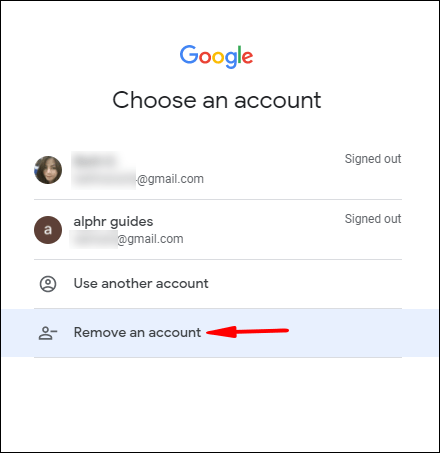
5. Spustelėkite mažą raudoną ženklą šalia paskyros, kurią norite pašalinti.

6. Spustelėkite „Taip, pašalinti“.

Pašalinę paskyrą turėsite prisijungti prie kiekvienos paskyros, kurią norite naudoti.
Pastaba: Jei jau esate atsijungę nuo paskyros, kurią norite pašalinti, pasirinkite tą paskyrą ir spustelėkite „Pašalinti“.
Pašalinkite „Google“ paskyrą „Android“.
„Android“ įrenginyje lengviau pašalinti „Google“ paskyrą iš sinchronizuojamų įrenginių sąrašo. Mes tai aptarėme straipsnio pradžioje, bet atnaujinkime jūsų atmintį.
1. Eikite į Nustatymai.
2. Slinkite žemyn ir bakstelėkite „Paskyros“.
3. Bakstelėkite „Google“ paskyrą, kurią norite pašalinti.
4. Bakstelėkite „Pašalinti paskyrą“.
5. Dar kartą bakstelėkite „Pašalinti paskyrą“.
Kaip galiu ištrinti „Google Play“ paslaugas savo telefone?
Būkite atsargūs bandydami ištrinti „Google Play“ paslaugas. Tai pati svarbiausia programėlė jūsų telefone, nes ji sujungia jūsų Android įrenginį su visomis Google funkcijomis. Jei ištrinsite arba išjungsite „Google Play“ paslaugas, jūsų įrenginys gali toliau tinkamai neveikti.
Dėl šios priežasties naujesnėse „Android“ versijose neleidžiama ištrinti šios programos. Vietoj to galite jį išjungti arba apriboti jo teises.
· Išjungti „Google Play“ paslaugas
1. Eikite į Nustatymai.

2. Eikite į „Programos“ arba „Programos ir pranešimai“. Pastaba: tai priklauso nuo jūsų „Android“ versijos.

3. Bakstelėkite „Žiūrėti visas programas“.

4. Slinkite žemyn ir bakstelėkite „Google Play“ paslaugos.

5. Bakstelėkite „Išjungti“.

6. Bakstelėkite „Išjungti programą“.

Pastaba: Jei 5 veiksme parinktis „Išjungti“ nepasiekiama, palieskite „Leidimai“ ir pasirinkite „Atmesti“ kiekvienam jūsų paliestam leidimui.
Norėdami visiškai ištrinti „Google“ paslaugas, turite išjungti savo telefoną. Tai rizikingas procesas, nes jis gali negrįžtamai sugadinti jūsų programinę įrangą. Be to, prarasite mobiliojo telefono garantiją.
Kaip ištrinti įrenginį iš „Google“ paskyros?
Yra du būdai pašalinti įrenginį iš „Google“ paskyros. Pirma, galite pašalinti „Google“ paskyrą tiesiai iš įrenginio naudodami vieną iš jau aprašytų metodų.
Tačiau „Google“ leidžia nuotoliniu būdu atsijungti nuo įrenginių. Tai galite padaryti naudodami darbalaukio arba mobiliojo telefono naršyklę.
· Ištrinkite įrenginį iš kompiuterio
1. Eikite į savo Google paskyrą.

2. Šoninėje juostoje kairėje spustelėkite „Sauga“.

3. Skirtuke „Jūsų įrenginiai“ spustelėkite „Tvarkyti įrenginius“.

4. Spustelėkite tris vertikalius taškus įrenginio, kurį norite pašalinti, skirtuke.

5. Spustelėkite „Atsijungti“.

6. Dar kartą spustelėkite „Atsijungti“.

· Ištrinkite įrenginį iš savo mobiliojo telefono naršyklės
1. Eikite į savo Google paskyrą.

2. Braukite dešinėn horizontalaus skirtuko meniu ir bakstelėkite „Sauga“.

3. Slinkite žemyn ir skirtuke „Jūsų įrenginiai“ bakstelėkite „Tvarkyti įrenginius“.

4. Bakstelėkite tris vertikalius taškus įrenginio, kurį norite pašalinti, skirtuke.

5. Palieskite „Atsijungti“.

6. Dar kartą bakstelėkite „Atsijungti“.

Pastaba: Abiem atvejais iš karto gausite el. laišką, kad sėkmingai atsijungėte nuo to įrenginio.
Kaip galiu ištrinti seną paskyrą?
Nuo 2021 m. birželio mėn., jei turite „Google“ paskyrą, kurios nenaudojote daugiau nei dvejus metus, „Google“ gali ją automatiškai ištrinti. Tačiau nesijaudinkite, „Google“ iš anksto įspės apie paskyros pašalinimą, kad turėtumėte pakankamai laiko atsarginei duomenų kopijai sukurti.
Tačiau jei nenorite laukti „Google“, galite rankiniu būdu ištrinti „Google“ paskyrą.
1. Prisijunkite prie „Google“ paskyros.

2. Spustelėkite skirtuką „Privatumas ir personalizavimas“.

3. Skirtuke „Atsisiųskite, ištrinkite arba sudarykite savo duomenų planą“ spustelėkite „Ištrinti paslaugą arba paskyrą“.

4. Spustelėkite „Ištrinti paskyrą“.

5. Įveskite slaptažodį ir spustelėkite „Kitas“.

6. Slinkite žemyn ir pažymėkite du langelius.

7. Spustelėkite „Ištrinti paskyrą“.

Pastaba: Jei neprisimenate senos „Google“ paskyros slaptažodžio arba naudotojo vardo, pirmiausia turėtumėte atkurti paskyrą. Tada grįžkite į 1 veiksmą ir vykdykite instrukcijas.
Kaip pašalinti „Google Play“ iš „Android“?
Kaip ir „Google Play“ paslaugos, apie kurias minėjome anksčiau, „Google Play“ yra sistemos programa naujesnėse „Android“ versijose ir negalite jos pašalinti iš savo telefono. Jį galite tik išjungti, tačiau dėl to jūsų įrenginys gali nustoti tinkamai veikti.
Jei vis tiek norite išjungti „Google Play“, atlikite šiuos veiksmus:
1. Eikite į Nustatymai.

2. Eikite į „Programos“ arba „Programos ir pranešimai“. Pastaba: tai priklauso nuo jūsų „Android“ versijos.

3. Bakstelėkite „Žiūrėti visas programas“.

4. Slinkite žemyn ir bakstelėkite „Google Play“.

5. Bakstelėkite „Išjungti“.

6. Bakstelėkite „Išjungti programą“.

Vėlgi, jei norite visam laikui ištrinti „Google Play“, turėsite išjungti savo telefoną. Atminkite, kad tai darote prisiimdami atsakomybę.
Kaip ištrinti „Google Play“ kūrėjo paskyrą?
Laimei, galite atšaukti „Google Play“ kūrėjo paskyrą neištrindami visos „Google“ paskyros. Tiesą sakant, jei ištrinsite įprastą „Google“ paskyrą, kūrėjo paskyra išliks aktyvi.
Atsižvelgdami į tai, ar paskelbėte programas, ar ne, kūrėjo paskyrą galite atšaukti dviem būdais.
· Nėra paskelbtų programų
1. Eikite į šį puslapį, kad pateiktumėte atšaukimo užklausą.
2. Pateiktuose laukeliuose įveskite reikiamą informaciją.
3. Pasirinkite „Norėčiau atšaukti paskyrą ir grąžinti lėšas“. (Pastaba: toliau esančiame teksto laukelyje galite pasirinkti „Kita“ ir pateikti daugiau informacijos apie tai, kaip norite ištrinti paskyrą.)

4. Pažymėkite laukelį „Aš nesu robotas“ captcha ir išspręskite galvosūkį.
5. Spustelėkite „Pateikti“.
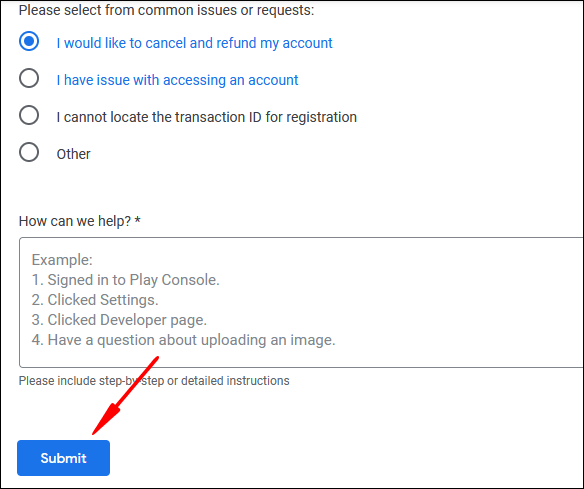
· Paskelbtos programėlės
1. Prieš siųsdami „Google“ užklausą ištrinti jūsų kūrėjo paskyrą, būtinai atsisiųskite arba sukurkite atsarginę informacijos kopiją.
2. Peržiūrėkite informaciją apie programų perkėlimą į kitą kūrėjo paskyrą.
3. Šio puslapio apačioje spustelėkite „Pateikti perkėlimo užklausą“.
„Google Play“ paskyros ištrynimas
„Google Play“ yra „Google“ programa, tai reiškia, kad ji susieta su jūsų „Google“ paskyra. Jei norite pašalinti „Google Play“ paskyrą, turite atsieti su įrenginiu sinchronizuotą „Google“ paskyrą. Tačiau pašalinę paskyrą prarasite prieigą prie kitų „Google“ paslaugų.
Vis dėlto parodėme, kaip pašalinti arba ištrinti „Google“ paskyrą. Tikimės, kad suprantate, kad „Google“ paskyros ištrynimas yra paskutinė išeitis, nes yra keli būdai pašalinti paskyrą iš bet kurio naudojamo įrenginio. Be to, jei esate kūrėjas, dabar žinote, kaip pašalinti kūrėjo paskyrą, tačiau išsaugoti visus duomenis.
Kaip ištrynėte „Google Play“ paskyrą? Galbūt radote sprendimą? Praneškite mums toliau pateiktame komentarų skyriuje.














